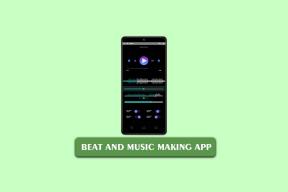3 крутых инструмента для мониторинга оборудования для ПК с Windows
Разное / / December 02, 2021
Программа мониторинга оборудования может быть очень эффективным инструментом, особенно если вы подозреваете, что что-то пошло не так с аппаратным обеспечением, но не можете точно определить саму проблему. Эти три инструмента помогут вам легко разобраться в проблеме, проверив показания датчиков вашего ПК.

В то время как наблюдение за тем, что делает программное обеспечение в вашей системе - это всегда хорошая идея, переход на уровень аппаратных датчиков может предоставить вам чрезвычайно полезную диагностическую информацию.
Эти инструменты помогут вам с легкостью сделать это.
1. HWMonitor CPUID
Как видно из названия, этот инструмент принадлежит сотрудникам CPUID, также ответственным за популярный CPU-Z.
Вы можете скачать и установить HWMonitor как и любой другой базовое программное обеспечение Windows. Также существует версия Pro, обеспечивающая дополнительные функции, такие как удаленный мониторинг ПК (если вы выполняете на компьютере интенсивные задачи, вы можете постоянно следить за ним). Он также может создавать графики и даже управлять вентиляторами (где поддерживается).
Однако для большинства пользователей базовой версии, которая является полностью бесплатной, должно быть более чем достаточно.

Я использую его некоторое время, чтобы следить за различными вещами, и он безупречно справлялся со своей задачей.
Он может контролировать напряжение, температуру и вентиляторы на вашей основной плате, а также на графическом адаптере.

Он также может контролировать мощность и температуру процессора.
В каждом случае для сравнения указаны максимальное и минимальное значение. Если вы запускаете программное обеспечение на ноутбуке, оно также покажет вам расчетную и текущую емкость батареи. Это простой способ выяснить, следует ли заменить аккумулятор. Если вам нужна более полная статистика, BatteryInfoView предоставит тех.
В общем, HWMonitor - полезный инструмент мониторинга, предоставляющий пользователю полезную информацию.
2. Монитор аппаратных датчиков
Говоря о удобстве, следить за температурой сейчас легче, чем с Монитор аппаратных датчиков.
Эта небольшая программа всегда находится на панели задач и, когда курсор наведен на ее значок, предоставляет информацию о температуре ядра (ядер) ЦП и жестких дисков.

Щелкните значок правой кнопкой мыши, а затем щелкните Восстановить предоставит вам дополнительную информацию о датчиках. Не так много, как вы получаете от HWMonitor, но им удобнее пользоваться. Включены значения температуры материнской платы, процессора и жестких дисков.

Щелкните правой кнопкой мыши главное окно программы и перейдите к Настройки предложит вам еще больше информации. Я не знаю, почему он там спрятан, но приятно то, что вы можете настроить программу на воспроизведение определенного звукового файла, когда напряжение или температура достигают критического уровня.
Хотя у него может быть не совсем удобный интерфейс, у Hardware Sensors Monitor есть несколько полезных функций.
3. Открыть аппаратный монитор
Третий вариант, называемый Открыть аппаратный монитор, происходит из мира с открытым исходным кодом (точно так же, как XBMC предназначен для мультимедийных целей). Это совершенно бесплатно и даже не требует установки.
Последняя часть делает его очень полезным на рабочем ПК, где вам не разрешено устанавливать программное обеспечение. Возьми, системный администратор!
После загрузки программного обеспечения просто распакуйте его где-нибудь на жестком диске и запустите исполняемый файл. Вы будете приятно удивлены, я вам это скажу.

Прежде всего, позвольте мне сказать вам, что Параметры Меню позволяет запускать программное обеспечение при запуске Windows, если вы этого хотите.

Это же меню позволяет запускать удаленный веб-сервер. А именно, вы сможете просматривать текущую статистику прямо из браузера. Очень полезно, если вы выполняете интенсивную задачу и хотите знать, не перегреется ли что-нибудь.
Что касается предоставленной информации, то и быть не может. Вы получаете информацию о температуре, мощности и нагрузке процессора, материнской платы и видеокарты.

Вы также получаете статистику по вашим жестким дискам, но она гораздо более всеобъемлющая. Например, если у вас есть SSD, как у меня, вы получите информацию о его оставшемся сроке службы. Это избавит вас от необходимости использовать служебную программу производителя для поиска этой статистики.

Open Hardware Monitor - это комплексный, удобный инструмент, и что еще лучше, его можно использовать бесплатно.
Нижняя линия
В зависимости от того, какая информация вам нужна, любой из этих инструментов может быть вам полезен в вашем стремлении сохранить работоспособность вашей системы.